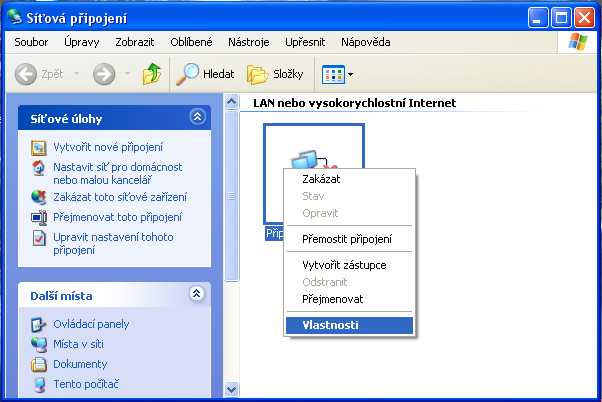
(rychlá, ale ne vždy možná):
Na ikonu připojení kliknu PRAVÝM tlačítkem...
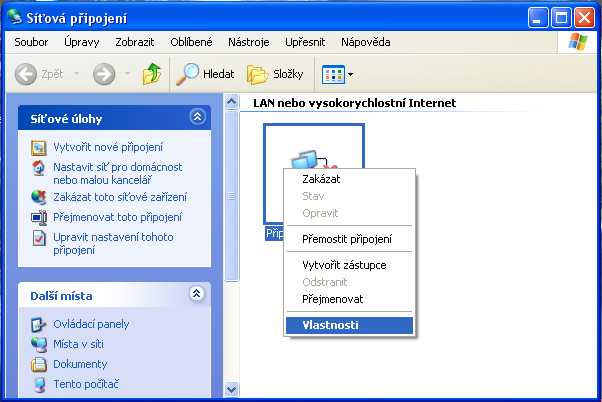
Kliknu na Konfigurovat...
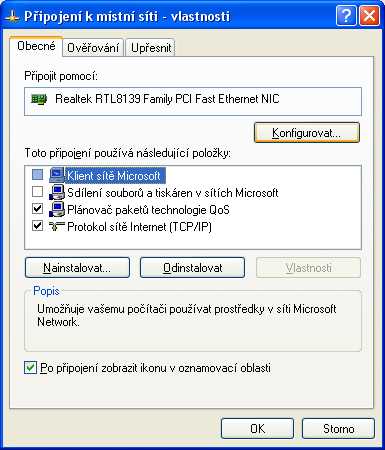
Vyberu Síťová adresa a zadám pořebnou hodnotu...
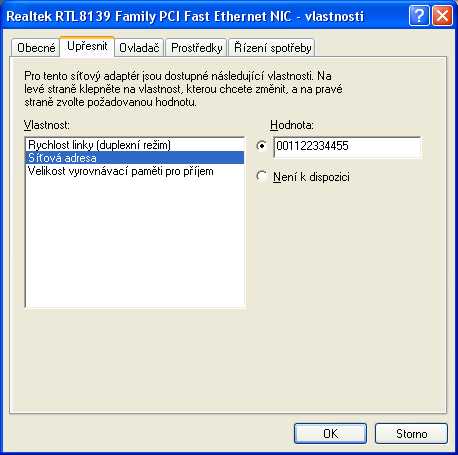
Provedu kontrolu...
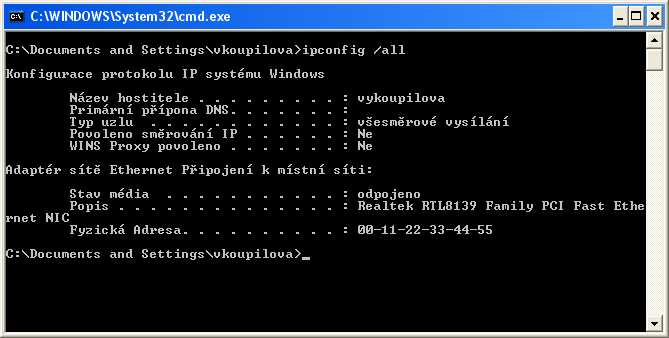
Windows 2000 + XP
Z příkazového řádku (Start / Spustit .. CMD) spusťte příkaz 'ipconfig'
Podívejte se na MAC adresu vybraného ethernetu
Spusťte editor registru (Start / Spustit .. regedit32)
Jděte ke klíči
[HKEY_LOCAL_MACHINESYSTEMCurrentControlSetControlClass{4D36E972-E325-11CE-BFC1-08002bE10318}].
Zde najdete podklíče 0000, 0001, 0002, 0003 a další - podle počtu nainstalovaných
síťových adaptérů. Vyberte ten adaptér, jehož MAC adresu chcete změnit. Název
adaptéru najdete u položky "DriverDesc". Ve vybraném podklíči (např. 0000)
vytvořte novou textovou hodnotu a pojmenujte ji "networkaddress". Jako údaj
hodnoty zadejte novou MAC adresu adaptéru. Zatímco je MAC adresa obvykle zobrazována
např. takto "11-22-33-44-55-66", vy ji zadejte takto "112233445566"
5. Restartujte počítač
6. Z příkazového řádku (Start / Spustit .. CMD) spusťte příkaz 'ipconfig'
7. Podívejte se na MAC adresu vybraného ethernetu (stav sítě)
POZNÁMKA
Na znění MAC adresy může být závislý provoz
některých síťových služeb ke kterým může být
počítač nakonfigurován. Ty nemusí být po našem
pokusu bez odstranění vzniklých změn plně funkční.